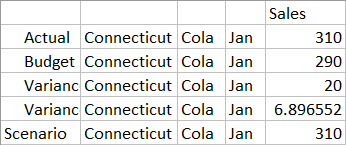110/287
โหลดข้อมูลโดยใช้ SQL
โฟลว์งานนี้แสดงวิธีการล้างข้อมูลจากลูกบาศก์ สร้างกฎการโหลดข้อมูล โหลดข้อมูล (โดยใช้ SQL) จากเซิร์ฟเวอร์ RDBMS และตรวจสอบใน Smart View ว่าโหลดข้อมูลแล้ว
ก่อนที่จะเริ่มโฟลว์งานนี้ ให้ทำข้อกำหนดเบื้องต้นและได้รับสตริงการเชื่อมต่อ OCI ที่ถูกต้องก่อน โปรดดูรายละเอียดใน สร้างไดเมนชันและโหลดข้อมูลโดยใช้ SQL
- หลังจากสร้างไดเมนชัน คุณจะล้างข้อมูลจากลูกบาศก์ แล้วโหลดข้อมูลอีกครั้งจากตาราง ใน Essbase คลิก งาน และคลิก งานใหม่
- เลือก ล้างข้อมูล เป็นประเภทงาน เลือกแอปพลิเคชัน Sample and Database Basic และคลิกตกลง
- คลิก ตกลง เพื่อยืนยันว่าคุณต้องการล้างข้อมูล งานจะเริ่มต้นขึ้น คลิกสัญลักษณ์รีเฟรชเพื่อดูสถานะ เมื่อเสร็จสมบูรณ์แล้ว คลิก รายละเอียดงาน จากเมนูการดำเนินการ
- เชื่อมต่อกับลูกบาศก์ Sample Basic จาก Smart View และดำเนินการวิเคราะห์เฉพาะกิจ
- จะเห็นว่าระบบล้างข้อมูลแล้ว ตัวอย่างเช่น:
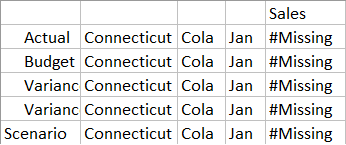
เปิดเวิร์กชีทไว้ ต่อไป คุณจะสร้างกฎการโหลดและใช้ SQL ในการป็อปปูเลทข้อมูลการขายใหม่จากตาราง - ในเพจแอปพลิเคชัน ให้ขยายแอปพลิเคชัน Sample และเลือกลูกบาศก์พื้นฐาน
- จากเมนู การดำเนินการ ทางด้านขวาของพื้นฐาน ให้เริ่มต้นโปรแกรมตรวจสอบ คลิก สคริปต์ แล้วเลือกแท็บ กฎ
- คลิก สร้าง > การโหลดข้อมูล เพื่อเริ่มกำหนดกฎการโหลดใหม่
- ในฟิลด์ ชื่อ ให้ป้อนชื่อไฟล์กฎเป็น SalesSQLDataload
- ในบ็อกซ์แบบดรอปดาวน์ ไดเมนชันข้อมูล ให้เลือกไดเมนชันการวัด
- ปล่อยตัวเลือกอื่นไว้ตามเดิม แล้วคลิก ดำเนินการต่อ
- ใน Oracle SQL Developer (หรือเครื่องมือ SQL อื่นที่คุณเลือก) เขียนและทดสอบคำสั่ง SELECT ที่เลือกบางคอลัมน์จากตาราง SAMPLE_BASIC_TABLE:
เลือกผลิตภัณฑ์ ปี สถานการณ์ คำสั่ง การขาย จาก SAMPLE_BASIC_TABLE - ตรวจสอบให้แน่ใจว่าการสืบค้น SQL ถูกต้องและแสดงผลลัพธ์ในเครื่องมือ SQL ของคุณ ถ้าการสืบค้น SQL ถูกต้อง ควรแสดงคอลัมน์ตารางที่ขอ PRODUCT, YEAR, SCENARIO, STATENAME และ SALES จากฐานข้อมูลที่เชื่อมต่อกับเครื่องมือ SQL ของคุณ:
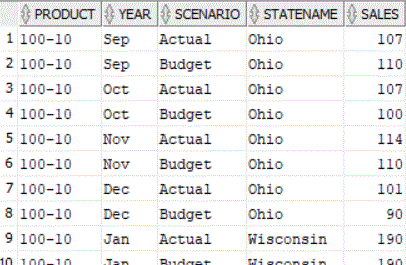
- คัดลอกการสืบค้น SQL ไปยังไฟล์ข้อความหรือคลิปบอร์ดของคุณ ซึ่งคุณจะต้องการใช้ในขั้นตอนที่จะถึง ผลลัพธ์ของการสืบค้นนี้เป็นข้อมูลที่คุณจะโหลดในลูกบาศก์ Sample Basic
- บันทึกลำดับของไดเมนชันในการสืบค้น SQL ของคุณ ไดเมนชันของฟิลด์กฎการโหลดต้องแสดงในลำดับเดียวกัน ซึ่งหมายความว่าเมื่อคุณเพิ่มฟิลด์ คุณควรเพิ่มไดเมนชันล่าสุดที่แสดงในการสืบค้น SQL (Sales) ก่อน ทุกครั้งที่คุณเพิ่มฟิลด์ใหม่ ฟิลด์ใหม่จะปรากฏอยู่หน้าฟิลด์ก่อนหน้า ดังนั้น เมื่อคุณเพิ่มฟิลด์ทั้งหมดเสร็จเรียบร้อยแล้ว ลำดับไดเมนชันจะตรงกับลำดับของการสืบค้น SQL
- ใน Essbase ในแท็บเบราเซอร์ กฎใหม่ สำหรับกฎ SalesSQLDataload ของคุณ ให้เลือก Sales จากบ็อกซ์แบบดรอปดาวน์ เลือก
- คลิก สร้าง > ทั่วไป เพื่อสร้างฟิลด์กฎการโหลดที่สอง จากบ็อกซ์แบบดรอปดาวน์ เลือก ให้เลือก ตลาด (ซึ่งแมปกับ Statename ในการสืบค้น SQL ของคุณ)
- คลิก สร้าง > ปกติ เพื่อเพิ่มฟิลด์ต่อไปในลำดับนี้: สถานการณ์, ปี และผลิตภัณฑ์
ตอนนี้ฟิลด์กฎการโหลดของคุณควรถูกจัดการแบบนี้:
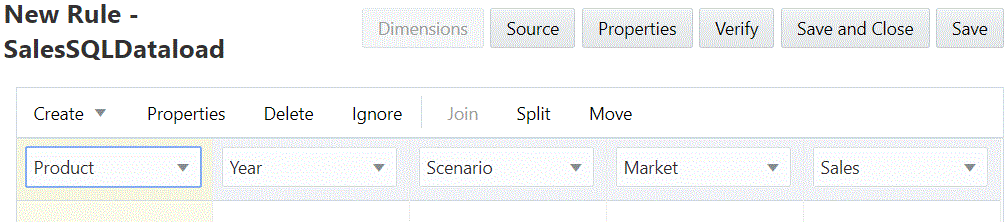
- คลิกปุ่ม ที่มา เพื่อเริ่มการเชื่อมโยงที่มาข้อมูลกับกฎการโหลด
- ในแท็บ ทั่วไป ให้ป้อนสตริงการเชื่อมต่อที่ถูกต้อง
- สำหรับการเชื่อมต่อ OCI: ในฟิลด์ ชื่อ ของกลุ่ม ทั่วไป ให้ป้อนสตริงการเชื่อมต่อ OCI ที่ถูกต้อง
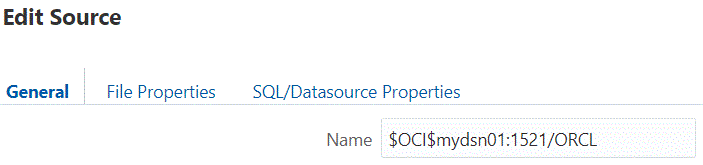
- สำหรับการเชื่อมต่อแบบไม่ใช้ DSN เช่น Oracle Database, Microsoft SQL Server และ DB2: คุณต้องเว้นฟิลด์ ชื่อ ของกลุ่ม ทั่วไป ว่างไว้ ป้อนสตริงการเชื่อมต่อในฟิลด์ เซิร์ฟเวอร์ ของกลุ่ม คุณสมบัติ SQL/ที่มาข้อมูล แทน
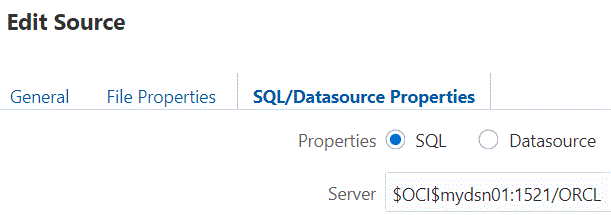
- สำหรับการเชื่อมต่อ OCI: ในฟิลด์ ชื่อ ของกลุ่ม ทั่วไป ให้ป้อนสตริงการเชื่อมต่อ OCI ที่ถูกต้อง
- คลิก ตกลง
- ตรวจสอบ, บันทึก และปิดกฎ SalesSQLDataload
- รีเฟรชลิสต์กฎในลิสต์สคริปต์เพื่อให้แน่ใจว่ามีการเพิ่ม SalesSQLDataload ในลิสต์ไฟล์กฎแล้วสำหรับลูกบาศก์ Sample Basic แล้วปิดโปรแกรมตรวจสอบฐานข้อมูล
ต่อไป คุณจะโหลดข้อมูลจาก Jobs
- คลิก งาน และคลิก งานใหม่ > โหลดข้อมูล
- ป้อนชื่อแอปพลิเคชันเป็น "ตัวอย่าง" และป้อนชื่อฐานข้อมูลเป็น "พื้นฐาน"
- สำหรับชื่อสคริปต์ ให้เลือกชื่อของไฟล์กฎรุ่นไดเมนชันที่คุณสร้างขึ้นมา SalesSQLDataload
- เลือก SQL เป็นประเภทการโหลด
- ปล่อย การเชื่อมต่อ ว่างไว้ เว้นแต่คุณจะมีการเชื่อมต่อ SQL ที่บันทึกไว้ซึ่งต้องการใช้
- ป้อนชื่อผู้ใช้และรหัสผ่านของหนึ่งในผู้ใช้สคีมาฐานข้อมูล SQL ของคุณ
- ปล่อย ไฟล์ข้อมูล ว่างไว้
- คลิก ตกลง เพื่อเริ่มงาน
การโหลดข้อมูลจะเริ่มต้น คลิกสัญลักษณ์รีเฟรชเพื่อดูสถานะ เมื่อเสร็จสมบูรณ์แล้ว คลิก รายละเอียดงาน จากเมนูการดำเนินการ
- กลับไปที่เวิร์กชีทใน Smart View และรีเฟรชเพื่อตรวจสอบว่าโหลดข้อมูลจากตารางแล้ว